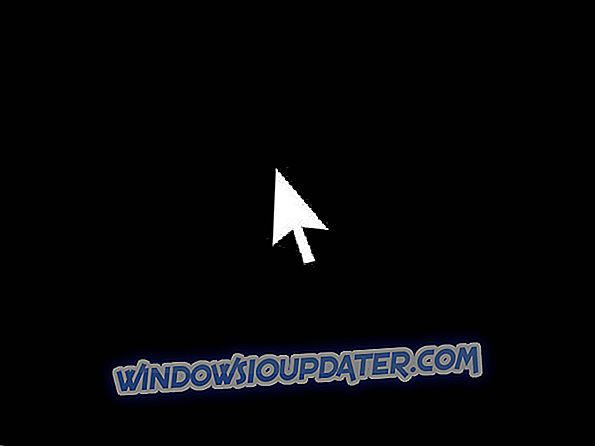Sommige gebruikers hebben op forums verklaard dat het toetsenbord op het scherm van Windows 10 steeds weer opduikt . Het schermtoetsenbord verschijnt bij elke keer opstarten op het inlogscherm. Het kan ook meer willekeurig verschijnen als gebruikers verschillende vensters openen. Op deze manier kunt u een toetsenbord op het scherm herstellen dat met enige regelmaat verschijnt in Windows 10.
Het toetsenbord op het scherm verschijnt automatisch
- Schakel de toetsenbordinstellingen van het scherm uit
- Software verwijderen bij het opstarten van het systeem
- Schakel de Touch Keyboard-service uit in Windows
- Bewerk het register
- Rol Windows terug naar een herstelpunt
1. Schakel de scherminstellingen van het scherm uit
U kunt meestal een toetsenbord op het scherm herstellen dat blijft opduiken door de toetsenbordinstellingen op het scherm aan te passen. Houd er rekening mee dat Windows 10 toetsenbordinstellingen op het scherm bevat in de app Instellingen en in het Configuratiescherm. U kunt het schermtoetsenbord als volgt uitschakelen via zowel de app Instellingen als het Configuratiescherm.
- Druk op de knop Type hier om op de knop op de taakbalk te zoeken om Cortana te openen.
- Voer het zoekwoord 'toegankelijkheid' in het zoekvak van Cortana in.

- Selecteer Toegankelijkheid toetsenbordinstellingen om het hieronder weergegeven venster te openen.

- Schakel de optie Turns on the Screen Keyboard uit als deze is ingeschakeld.
- Om de Gebruik toetsenbordinstelling op het scherm in het Configuratiescherm te controleren, voert u 'toegankelijkheid' in Cortana in.
- Selecteer Toegankelijkheid om het Configuratiescherm te openen zoals in de onderstaande afbeelding.

- Klik op Gebruik de computer zonder een muis- of toetsenbordoptie om de hieronder getoonde instellingen te openen.
Beeld
- Maak de selectie van de optie On-Screen Keyboard ongedaan en vergeet niet om op de knop OK te drukken.
Als u een professioneel schermtoetsenbord wilt gebruiken, maar de standaardversie van Windows heeft dit pop-upprobleem, raden we u ten zeerste aan Comfort Onscreen Keyboard Pro te gebruiken. Hoog gewaardeerd door klanten, dit is een geweldige tool die je gratis kunt proberen via de officiële Comfort Software-website .
2. Verwijder de software van het opstarten van het systeem
Sommige programma's openen automatisch het schermtoetsenbord in Windows 10. Het toetsenbord komt mogelijk op uw bureaublad of laptop te voorschijn vanwege recent geïnstalleerde software van derden. Als zodanig is het uitschakelen van programma's van derden een mogelijke oplossing. Op deze manier kunt u opstartsoftware uitschakelen in Win 10.
- Om Taakbeheer te openen, drukt u op de Windows-toets + X en selecteert u Taakbeheer .
- Klik vervolgens op het tabblad Opstarten in Taakbeheer.
- U kunt alleen programma's van derden een voor een uitschakelen in Taakbeheer. Dus selecteer een programma van derden en druk op de knop Uitschakelen .

Je kunt ook opstart Windows opruimen. Opschonen van bestanden Windows verwijdert automatisch alle opstartitems en -services van derden. Je kunt het opstarten van Windows 10 als volgt opruimen.
- Druk op de Windows-toets + R-sneltoets.
- Voer 'msconfig' in Run in en druk op Enter om het venster Systeemconfiguratie in de afbeelding direct hieronder te openen.

- Klik op het keuzerondje Selectief opstarten op het tabblad Algemeen.
- Schakel vervolgens de optie Opstartitems laden uit .
- Selecteer de optie Originele opstartconfiguratie gebruiken.
- Selecteer het tabblad Services dat hieronder wordt weergegeven.

- Selecteer de optie Alle Microsoft-services verbergen op het tabblad Services.
- Druk op de knop Alles uitschakelen om de softwareservices van derden te deactiveren.
- Druk op de knop Toepassen .
- Klik vervolgens op OK om het venster te sluiten.
- Daarna wordt een dialoogvenster geopend waarin staat dat u Windows wellicht opnieuw moet opstarten. Druk op de knop Opnieuw opstarten in dat dialoogvenster om het besturingssysteem opnieuw te starten.
3. Schakel de Touch Keyboard-service uit in Windows
- Sommige gebruikers hebben het toetsenbord op het scherm gerepareerd door het aanraaktoetsenbord uit te schakelen in Windows. Om dat te doen, typt u 'services.msc' in Uitvoeren en klikt u op OK .

- Dubbelklik op het touch-toetsenbord en de service Handschriftpaneel in het venster Services.

- Selecteer de optie Uitgeschakeld in het vervolgkeuzemenu Opstarttype.
- Klik op Toepassen om de nieuwe instelling toe te passen en druk op OK om het venster te sluiten.
4. Bewerk het register
- Het register bevat een ShowTabletKeyboard DWORD die u kunt configureren met de Register-editor. Voer 'regedit' in het tekstvak van Run in en druk op Return om het venster in de afbeelding direct hieronder te openen.

- De registerlocatie waar u naartoe moet is: HKLM (HKEY_LOCAL_MACHINE) -> SOFTWARE -> Microsoft -> Windows -> CurrentVersion -> Authentication -> LogonUI.

- Dubbelklik op ShowTabletKeyboard om het DWORD-venster bewerken te openen dat wordt weergegeven in de onderstaande opname.

- Als de waardegegevens voor de DWORD 1 is, verwijdert u die waarde.
- Voer vervolgens 0 in het vak Waardegegevens in.
- Druk op de knop OK om het venster DWORD bewerken te sluiten.
5. Rol Windows terug naar een herstelpunt
Zoals eerder vermeld, is het toetsenbord op het scherm misschien te wijten aan recent geïnstalleerde software van derden. U kunt onlangs geïnstalleerde software van derden verwijderen met het hulpprogramma Systeemherstel. Daarmee wordt Windows teruggezet naar een herstelpunt en wordt de software verwijderd die u na de geselecteerde datum hebt geïnstalleerd. Systeemherstel kan het probleem dus verhelpen zolang u een herstelpunt selecteert dat de software verwijdert die het schermtoetsenbord opent.
- De snelste manier om Systeemherstel te openen is door 'rstrui' in Uitvoeren in te voeren en op OK te klikken.

- Klik op Volgende om een lijst met herstelpunten te openen.

- Selecteer een herstelpunt dat recent geïnstalleerde software zal verwijderen. U kunt op de knop Scannen naar getroffen programma's klikken om te zien welke software de herstelpunten verwijderen.

- Klik op Volgende > Voltooien om het geselecteerde herstelpunt te bevestigen en Windows opnieuw te starten.
Die resoluties zullen er waarschijnlijk voor zorgen dat het toetsenbord op het scherm niet in Windows verschijnt. Onthoud echter dat het schermtoetsenbord handig kan zijn in tabletmodus. U kunt het nog steeds handmatig openen door 'osk' in Run in te voeren, zelfs als de toetsenbordinstellingen op het scherm niet zijn geselecteerd in Windows.